如何在外SSH远程连接Ubuntu系统【无公网IP】
| 阿里云国内75折 回扣 微信号:monov8 |
| 阿里云国际,腾讯云国际,低至75折。AWS 93折 免费开户实名账号 代冲值 优惠多多 微信号:monov8 飞机:@monov6 |
如何在外SSH远程连接Ubuntu系统【无公网IP】
文章目录
前言
随着科技和经济的发展我们身边的电子设备也越来越多而不同的电子设备也让我们接触到各有特色的操作系统。但多种操作系统之间如何有效的进行数据互联并进行远程操作又成为比较麻烦的事。现在我们可以通过cpolar建立的数据隧道连接起不同的操作系统。现在我们就来看看如何让Windows与Ubuntu系统进行远程互联。
1. 在Ubuntu系统下安装cpolar软件
首先我们需要在Ubuntu系统下安装cpolar软件。不过有的Ubuntu系统并未自带curl软件因此需要先安装curl可以输入命令
sudo apt install curl
安装curl软件接着我们输入命令安装cpolar软件
curl -L https://www.cpolar.com/static/downloads/install-release-cpolar.sh | sudo bash
向系统添加服务
sudo systemctl enable cpolar
启动cpolar服务
sudo systemctl start cpolar
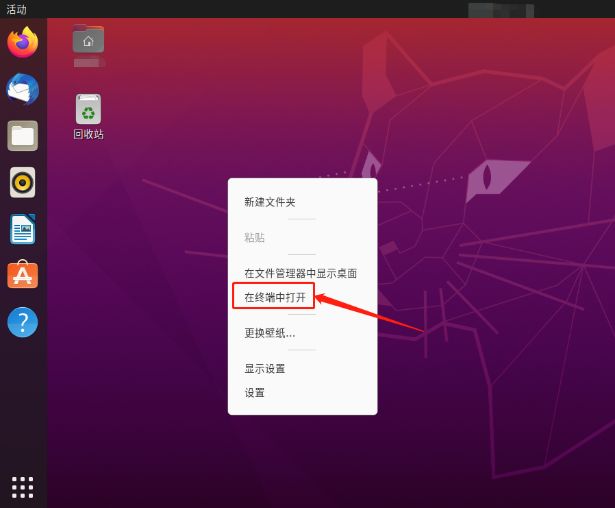
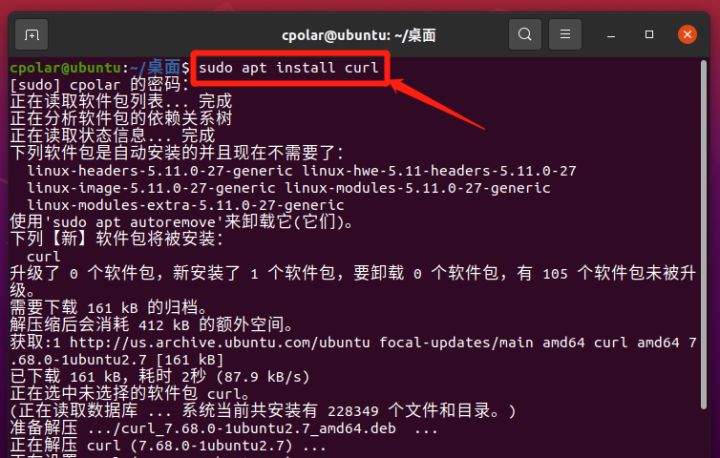
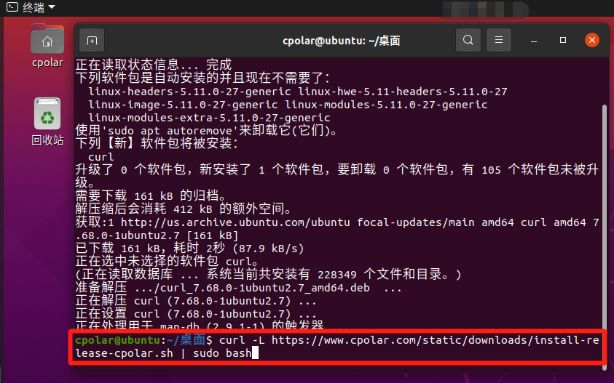
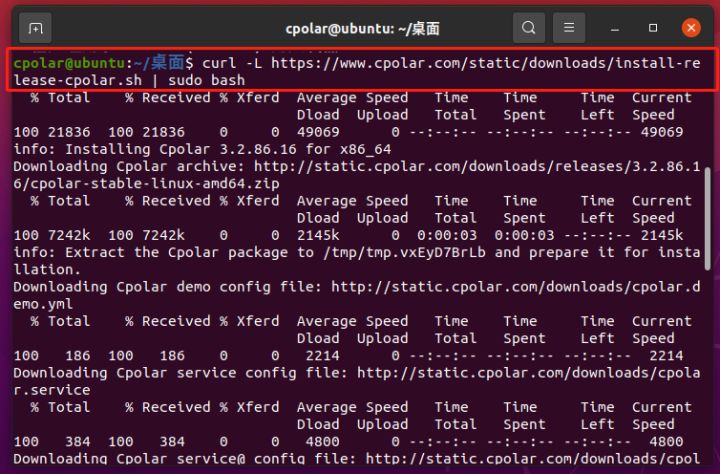
2. 完成安装后打开cpolar客户端web—UI界面
完成cpolar的安装程序后我们可以在Ubuntu系统的浏览器地址栏中输入localhost:9200打开cpolar客户端的Web-UI界面。并登录cpolar客户端。
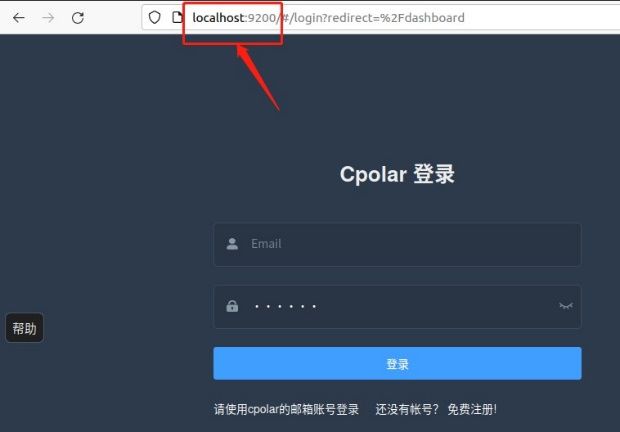
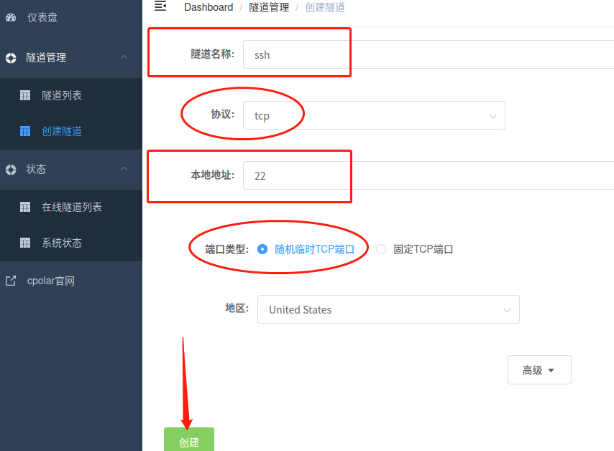
3. 创建隧道取得连接Ubuntu系统公网地址
接着我们点击cpolar主界面左侧“隧道管理”项下的“创建隧道”并为这条数据隧道进行必要的设置。其中隧道名称设定为ssh、协议选择为tcp、本地地址设定为端口22号、端口类型暂时设置为随机临时tcp端口。在设置完毕后就可以点击下方的“创建”按钮取得连接到Ubuntu系统的公网地址。
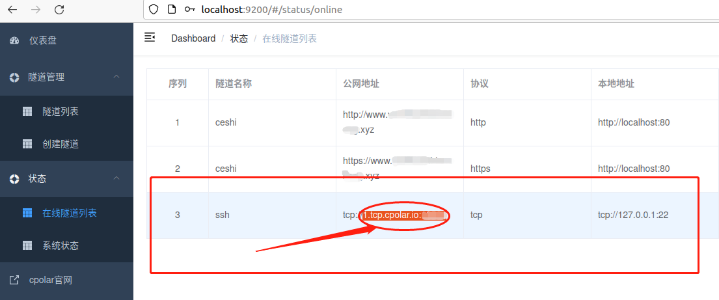
4. 打开Windows的命令界面并输入命令
取得Ubuntu的公网地址后我们就能打开Windows的命令行界面。并将输入命令
ssh -p XXXXX 用户名@1.tcp.vip.cpolar.cnX为cpolar生成的端口号用户名替换为主机用户名
此处需要注意的有两点一是在数字端口号之前一定要添加“空格-p空格”否则是无法连接隧道的二是“ssh ubuntu用户名@”之后要输入复制客户端生成的tcp地址。在输入正确的命令后系统会出现提示信息询问是否确定连接该端口并要求输入Ubuntu系统的密码此时分别输入“yes”和ubunt系统密码即可。
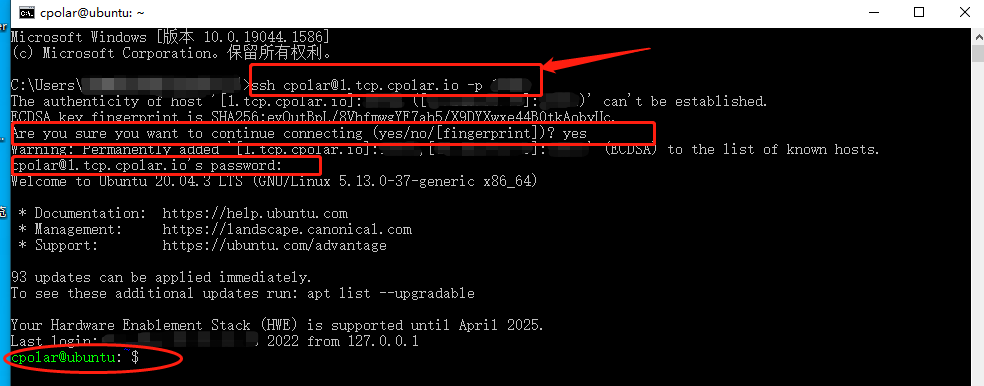
只要系统出现了上图所示的绿色字符显示内容为Ubuntu系统的名称并后带@Ubuntu就证明在Windows系统SSH连接Ubuntu已经成功我们可以通过输入命令对Ubuntu系统进行操作。当然cpolar的功能并不仅限于远程连接其他系统通过cpolar创建的数据隧道还能应用在更多场景中。如果您对cpolar的使用有任何疑问欢迎与我们联系我们必将为您提供力所能及的协助。当然也欢迎加入cpolar的VIP官方群共同探索cpolar的无限潜能。
| 阿里云国内75折 回扣 微信号:monov8 |
| 阿里云国际,腾讯云国际,低至75折。AWS 93折 免费开户实名账号 代冲值 优惠多多 微信号:monov8 飞机:@monov6 |

